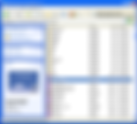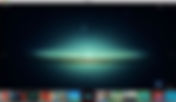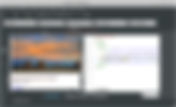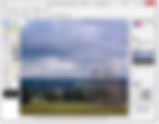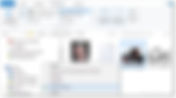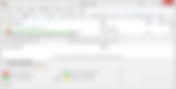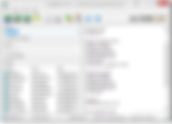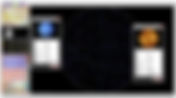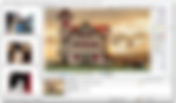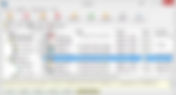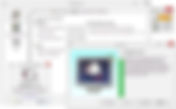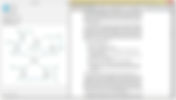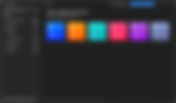Résultats de recherche
2799 résultats trouvés avec une recherche vide
- Installer Windows 11 sur un pc non compatible, résumé d'une expérience (2e partie) - le cas de 22H2
Dans un précédent post a été proposé un retour d'expérience pour "Installer Windows 11 sur un pc non compatible, résumé d'une expérience (1e partie)". L'installation a été réussie ainsi que les mises à jour via Windows Update et nous avions laissé le pc en version 22000.978. Le 20 septembre dernier une nouvelle mise à jour de la version 21H2 (22000.1042) était disponible et nous l'avons intégré à notre PC de test : Quelques jours plus tard, en vérifiant sur le site de Microsoft la validité de cette version, nous avons constaté que la toute dernière version 22H2 était proposée via le Canal de disponibilité générale : Se posait alors la question suivante : Une pièce de musée comme le Thinkpad R500 mis à niveau sous Windows 11 21H2 (22000.1042), pouvait-il être mis à niveau en 22H2 ?, en utilisant les sources officielles et surtout en n'intervenant pas personnellement sur la base de registre ou tout autre fichier système, quitte à dénaturer Windows ou lui adjoindre des fichiers corrompus. Attention : Ce qui suit s'inscrit dans le cadre de l'expérimentation d'une installation de Windows 11 22H2 sur un PC possédant déjà la version Windows 11 21H2 (22000.1042) et utilisant l'une des procédures que l'on peut trouver sur le web. Une petite balade sur le net permit de découvrir un tutoriel présenté par le site 01net. Pour faire simple , il s'agit de : - télécharger via Microsoft une image ISO officielle de Windows 11 22H2 - utiliser un utilitaire gratuit permettant de créer un périphérique d'installation (Clé USB 8Go) - sélectionner sur cet utilitaire les options permettant de faire fi des exigences d'installations initiales - exécuter l'installation de Windows 11 22H2, sans redémarrage du pc, car car elle s'effectue par substitution de la version de Windows 11 déjà en place, tout en conservant vos fichiers personnels et vos applications. - ... et d'espérer que l'installation s'effectuera ! Donc voici ce qui s'est passé, en suivant le tutoriel proposé. 1. Téléchargement de l'ISO Sur le site officiel de Microsoft, il suffit de sélectionner ceci et de le placer dans un dossier que vous aurez choisi : 2. Télécharger l'utilitaire Rufus Sur le site du développeur vous pouvez sélectionner la version 3.20 en version portable ou à installer. Vous devez être en possession de deux fichiers dans votre dossier : 3. Création d'une clé USB (au minimum 8Go) L'introduction de cette clé (vide) vous permet alors de sélectionner les éléments de l'ISO : ... et là il faut faire attention, car une fenêtre vous proposera la personnalisation (modifiable) souhaitée : Vous disposerez alors, une fois terminé, d'une clé que l'Explorateur de fichiers reconnaitra et dont vous pourrez voir le contenu : 4. Installation de 22H2 En laissant votre clé sur le pc et l'Explorateur de fichier ouvert, exécutez alors le "Setup" de la clé qui lancera l’installation à partir de l'ISO et la procédure standard se déroulera normalement, y compris la très longue installation (environ 2h30 !) et son affichage bleu avec le pourcentage de l'évolution. Et si tout se passe bien vous devriez obtenir ceci : ... et la vérification par l'exécution de la commande winver .... donnera cela Voilà, cela fonctionne, les mises à jour ce matin se sont bien déroulées Petit rappel : Notre "ancêtre" de 12 ans, un PC Lenovo ThinkPad R500 aux caractéristiques suivantes ... - CPU Intel Core 2 Duo P8700 (2.53 GHz), 3-MB L2 cache, de 2009 - 4 Go de Ram DIMM DDR3-8500 (PC3-1066) de 2007 - HITACHI HTS723216L9SA60 de 2008 - écran 15" en 1280x800 qui a connu Windows 7, 8, 8.1 et W10, .... utilise maintenant Windows 11 version 22H2 ... sans problème ! --------------------------------------- Mises à jour du 02/10/2022 Comme le précise Microsoft "Le hub d’état de publication Windows est en constante évolution", et il en est de même du Canal de maintenance : Windows 11 22H2 passe donc de la build 22621.525 à la build 22621.608 Et donc, via le canal de Windows Update, notre PC s'est vu gratifié d'une mise à jour : Depuis le début de cette "expérience" les mises à jour du système et des fichiers correspondant se sont bien déroulées ... enfin, tant que Microsoft l'autorisera ! --------------------------------------- Autre Mise à jour du 02/10/2022 A lire, un intéressant résumé : Microsoft laisse une échappatoire à ceux qui souhaitent exécuter Windows 11 sur du matériel "non pris en charge" voir ICI sur le forum. --------------------------------------- Quelques réponses à vos questions... Au 01/10/2022 ... "Une expérience est une interaction avec l'environnement destinée à vérifier une hypothèse dans le cadre d'une théorie réfutable. L'observateur définit et note précisément les conditions de réalisation afin qu'elle soit reproductible. La méthode scientifique codifie des règles d'expérimentation, l'épistémologie étudie leur validité." ---> Wikipédia Dans le cas présent il s'agit de vérifier s'il est possible d'installer Windows 11 (21H2 et ensuite 22H2) sur un PC non compatible selon la théorie réfutable de Microsoft. Les conditions sont définies dans ce qui précède ainsi que les résultats obtenus. L'expérimentation et sa procédure doivent être reproductibles pour tout un chacun mais pour certains utilisateurs elle se soldera par un échec du à la la structure du PC objet de l’expérimentation. Expérimentation n'est pas synonyme de réussite assurée, c'est l'essence même de la chose! Aussi d'autres solutions sont proposées sur différents sites dont celui-ci qui aborde en plus le cas de l'échec de la procédure initiale en proposant une alternative à celle-ci (voir en bas de la page du site cité). Là encore cela permettra peut-être de résoudre le problème, mais ce n'est pas une règle absolue, compte-tenu des innombrables configurations des PC et surtout des applications et autres fichiers ajoutés. Toutes les solutions évoquées dans cette partie 2 comme pour la partie 1 n'engagent que leurs développeurs et Libellules.net ne serait être tenu responsable d'un échec éventuel des solutions proposées. Les experts en informatique ont coutume de dire que le principal risque sur trouve entre « la chaise et le clavier ». Pensez-y avant toute tentative de modification de votre système d'exploitation ;-)
- ChromaFiler - un explorateur original
ChromaFiler est un gestionnaire de fichiers expérimental avec une interface unique, empruntant des idées aux gestionnaires de fichiers spatiaux et aux navigateurs Miller Column et s'inspirant du Finder classique de Mac OS. C'est une alternative à l'explorateur Windows qui affiche le contenu en colonnes et qui prend en charge les mêmes actions et raccourcis clavier que l'explorateur originel. animation du site officiel ChromaFiler fonctionne sur Windows 7 à 11 en navigateur de vue de colonne, chaque colonne pouvant être séparée dans sa propre fenêtre par glisser-déposer. Vous pouvez l'utiliser comme un menu contextuel ancré à votre barre des tâches pour localiser rapidement un fichier, ou comme un remplacement complet de l'Explorateur de fichiers Windows (et du Bloc-notes). Ici sous Windows 10, animation du test Le programme est livré avec une interface unique que vous pouvez ajouter à divers endroits accessibles rapidement, tels que le menu contextuel, le menu Démarrer et la barre d'outils. L'application vous permet de spécifier si vous le souhaitez dans les menus contextuels pour les fichiers, les dossiers ou le menu de démarrage lors de la configuration. En ce qui concerne l'utilisation, l'outil utilise les mêmes raccourcis clavier et effectue les mêmes actions que l'explorateur classique. Ici sous Windows 10, animation du test Il convient de mentionner que les colonnes peuvent être regroupées et déplacées, ainsi que agrandies ou réduites, afin que vous puissiez les personnaliser en fonction de vos besoins et de votre style de travail. S'il vous arrive de fermer la colonne principale par erreur ou d'oublier la structure des dossiers, vous pouvez utiliser la flèche dans le coin supérieur gauche de la dernière colonne pour remettre les colonnes dans l'ordre. Ici sous Windows 11, copie écran du test ChromaFiler est une alternative fiable pour l'explorateur de fichiers attrayante pour les utilisateurs qui préfèrent avoir moins de fenêtres ouvertes de l'Explorateur classique. O.S : Windows 11 à 7 Version : 0.0.5 11/11/2022 Page de téléchargement : ChromaFiler sur GitHub Page officielle : ChromaFiler
- System Rescue CD - cd bootable basé sur une distribution linux
System Rescue CD est un cd bootable basé sur une distribution Linux (gentoo). Il contient des utilitaires de gestion de disque et d'administration, afin de réparer un système endommagé, entre autres choses. Vous y trouverez en particulier GpartED, un éditeur de partitions, QTparted et Partimage, clones libres de Partition Magic et Ghost, pour restaurer ou réparer des partitions endommagées ou inaccessibles après un crash du système. Des outils pour le système de fichiers vous permettent d'accéder aux fichiers, les copier, sauvegarder, modifier ou supprimer, et des programmes de gestion de réseau complètent le tout, ainsi que certains drivers de modems ADSL courants, un antivirus et un anti-rootkit. Pour une liste complète des programmes, cliquez ici. Le manuel est disponible en français (merci au traducteur), sur cette page. CPU : x86 et PowerPC (processeurs PC et Mac) Langue : Programmes en anglais, manuel et site disponibles en français, anglais, espagnol. Licence : freeware Téléchargement
- DiskInternals Linux Reader permet à Windows de lire les systèmes de fichiers Linux ext2 et ext3
Ce programme permet à Windows de lire les systèmes de fichiers Linux ext2 et ext3. Vous pouvez parcourir les partitions Linux dans une interface qui est celle de Windows, et lire ou extraire des fichiers (sans tenir compte des permissions). Les opérations d'écriture/modifications ne sont en revanche pas disponibles. Comme sur la copie d'écran, vous pouvez voir que les images ont un module de prévisualisation intégré. Gratuit, mais on déplorera la publicité sur les autres programmes du site, présente (mais non envahissante) dans un menu et un bouton. OS : Windows Licence : freeware Langue : anglais Page d'accueil et téléchargement
- LiveCD SliTaz - distribution Linux
SliTaz est une distribution linux LiveCD francophone qui se veut simple et intuitif, avec une interface graphique légère (entrez startx à l'invite de commandes), le serveur web LightTPD, des navigateurs web (texte et graphique) dont Firefox, un client IRC, des éditeurs de texte, client/serveur SSH, SQLite, de nombreux outils système, Perl en version micro (microperl), un client FTP, le support IDE, eth0, les disques USB, etc. Les claviers suisses sont reconnus directement, et la francophonie est à l'honneur dans les deux menus de configuration des langues. OS : indépendant Langue : multilingue (français, clavier compris) Page officielle
- LightGallery - une visionneuse d’images pour Mac, Windows et Linux
LightGallery est basé sur Node.js (une plateforme logicielle libre et événementielle en JavaScript orientée vers les applications réseau). Elle dispose d’une interface moderne, minimaliste, pouvant être personnalisée. Très intuitive, l'application vous permet de créer de superbes diaporamas à l’aide d’une vaste collection de transitions. Après avoir lancé le programme, il vous suffit de faire un glisser/déposer d'un dossier contenant vos photos sur la fenêtre principale et de commencer un peu plus tard, à naviguer. Une fois que vous avez pris connaissance des fonctions de base, vous pourrez commencer à modifier la configuration par défaut du programme. Par exemple, changer les dimensions des vignettes, de la barre de progression, spécifier combien de temps chaque image doit être affichée, choisir parmi un grand nombre d’animations, modifier la vitesse des transitions. Vous pouvez double-cliquer sur l’image pour l'afficher en taille réelle, naviguer entre les différentes images via la souris ou par les flèches du clavier, etc. Langue : anglais OS : Windows & Mac OS et Linux Prix : Gratuit Page officielle
- Largest Files Finder - chasseur de gros fichiers stockés sur vos disques durs
Un chasseur de gros fichiers stockés sur vos disques durs. Il dresse le palmarès des 100 plus gros fichiers présents sur vos volumes. Si vous manquez de place, ce logiciel va peut-être vous aider à découvrir, un gros fichier caché dans un recoin obscur et dont vous n'avez plus vraiment l'utilité. Vous pouvez limiter la recherche à un seul lecteur ou uniquement à un dossier. Ne nécessite point d'installation. Attention ! N'effacez pas tout ce qu'il trouve. À vous de faire le tri. OS : Windows 8 & 10 Langue : anglais Prix : Gratuit Page officielle
- BlueGriffon - éditeur WYSIWYG propulsé par Gecko le moteur de rendu de Firefox
BlueGriffon est un éditeur WYSIWYG propulsé par Gecko le moteur de rendu de Firefox qui prend en charge les dernières normes web, comme HTML5 et CSS3. Disponible sur Windows, Mac OS X et Linux, il offre une interface soignée qui conviendra non seulement aux débutants, mais aussi aux développeurs web professionnels. Vous pourrez construire et gérer le contenu d'un site Web avec des outils qui vous permettront de dompter rapidement les derniers standards du web, sans avoir besoin d'un cours de syntaxe. Vous serez vite capable d'intégrer de la vidéo, d'incorporer des éléments HTML5 et audio, définir et éditer des styles CSS et créer ainsi, un site web attrayant. OS : Windows, Mac OS et Linux Langue : multilingue Prix : Gratuit Page officielle
- La crapthèque d'Assiste.com
Si vous ne connaissez pas assiste.com, foncez parcourir ses articles, c'est pour moi la référence en matière de sécurité et de logiciels dans ce domaine (aussi bien dans les contre-mesures que la connaissance des logiciels malveillants au sens large). La crapthèque est une liste de logiciels de sécurité à ne pas utiliser, agrémentée de symptômes, raisons et mesures à prendre d'une grande précision. À toujours avoir sous le coude. Consulter la crapthèque (fr)
- HeliosPaint - un éditeur d'image et programme de dessin gratuit
Un éditeur d'image et programme de dessin gratuit pour Windows, Mac et Linux. Amplement suffisant pour les tâches les plus courantes, car divers filtres et effets complètent la panoplie traditionnelle des outils d'un logiciel de retouche - pinceaux, crayons, bombes de couleurs que vous pouvez utiliser au pixel près grâce au zoom intégré, lasso, ciseaux, baguette magique, transparence, pipette pour vous indiquer le code hexadécimal, etc. Il supporte la plupart des formats graphiques et le logiciel étant portable, ne nécessite aucune installation. OS : Windows, Mac et Linux Langue : anglais Prix : Gratuit Page officielle
- LockNote sauvegarde vos informations privées
Sauvegardez vos informations privées ! Ce logiciel se présente sous la forme d'un petit bloc-note sans fioritures, qui vous permet de cacher vos mots de passe, numéros de série, numéros de téléphone et vos notes quotidiennes en lieu sûr. Vos informations seront encryptées à l'aide d'un mot de passe et de la technologie d'encryptage AES 256 bits. Double-cliquez simplement sur une "LockNote" et entrez le mot de passe pour accéder à vos fichiers cryptés. Aucune installation n'est nécessaire. Langue : multilingue OS : Windows 8 & 10 Prix : Gratuit Page officielle
- Copy Contents copie le contenu d'un fichier texte ou d'une image dans le presse-papier
Copy Contents copie le contenu d'un fichier texte ou d'une image dans le presse-papier via le menu contextuel du clic droit, sans avoir à ouvrir le fichier en premier lieu dans un éditeur. Il suffit de cliquer avec le bouton droit de la souris sur un fichier de type - txt, jpg, pcx, png, bmp, tga, tif ou gif pour que l'image ou le texte, soit mis dans le presse-papier et prêt à être collé dans une autre application. OS : Windows 8 & 10 Langue : anglais Prix : Gratuit Téléchargement
- WinContig - outil autonome de défragmentation
WinContig est un outil autonome de défragmentation, facile à utiliser qui ne crée aucune entrée dans la base de registre. Son atout principal est de pouvoir défragmenter un dossier, un fichier, sans avoir besoin de défragmenter le disque dur dans son entier. Ainsi, chaque fichier occupera un espace contigu sur le disque, permettant un accès plus rapide et des erreurs disques moins fréquentes. En outre, WinContig permet de grouper des dossiers dans des profils et il accepte également un certain nombre de lignes de commande (DEFRAG, DUP, NOCHECKDISK, etc.) WinContig est un exécutable autonome qui n'exige aucune procédure d'installation. Il vous suffit de dézipper le fichier "WContig.zip" dans le dossier de votre choix. Vous devez être connecté avec les droits d'administrateur pour utiliser le programme. Langue : multilingue OS : Windows 8 & 10 Prix : Gratuit Page officielle
- Eye On Network - les yeux de votre réseau
Eye On Network permet de surveiller en temps réel et précisément les quantités de données qui transitent à travers vos interfaces réseaux. Vous pouvez visualiser le taux d'upload (chargement) et de download (téléchargement) sous forme d'un graphique (customisable) ou bien à partir de valeurs numériques. Le programme est compatible avec la majorité des types de raccordements réseau (modem RTC, ADSL, LAN, modems ethernet, routeurs). Vous pouvez l'utiliser que ce soit pour internet ou un réseau local. Une fonction de mise à jour est intégrée au programme, et il peut conserver un historique des volumes de download / upload de la journée, du mois, de l'année, etc. OS : Windows 8 & 10 Langue : français Prix : Gratuit Page officielle
- PhotoRazor permet de redimensionner l'entier d'un dossier contenant des photos
Les appareils photo numériques modernes prennent d'énormes photos de plusieurs mégapixels - idéales pour une impression de haute qualité, mais trop volumineuses pour être envoyées par e-mail à des amis et à la famille, et trop volumineuses pour être affichées sur des sites Web. PhotoRazor résout ce problème en réalisant des copies de haute qualité de vos photos dans un format plus petit, idéal pour une visualisation à l'écran. Évidemment, vous ne voulez pas perdre vos grands originaux dans le processus - vous en aurez besoin pour l'impression, donc PhotoRazor enregistre les plus petites copies redimensionnées dans un dossier séparé, garantissant que vos précieuses photographies originales sont conservées en toute sécurité et intactes. Il offre un aperçu en temps réel qui vous permet d'ajuster la taille et la qualité de l'image et de voir le résultat final avant le traitement. Le logiciel comprend également des outils pour effectuer des rotations (+90°, -90°, 180°) et un outil pour modifier la photo en noir et blanc. Son point fort, vous l'aurez sans doute noté, il est non destructif, c.-à-d., qu'il enregistre les photos modifiées dans un dossier séparé afin que vos originaux restent intacts. Appréciable ! OS : Windows 8 & 10/11 Langue : anglais Prix : Gratuit Page officielle
- Lupas Rename vous évitera une distorsion du poignet et une sérieuse migraine
LupasRename renomme un grand nombre de fichiers et dossiers en quelques clics de souris. Son point fort, la fenêtre d'aperçu qui affiche le résultat final. Vous pouvez aussi très facilement changer la casse (minuscules, majuscules). Pour ceux qui ne pigeraient pas l'utilité d'un tel logiciel, prenons un exemple simple. Vous avez pris une série de photos avec votre super nouvel appareil photos numériques. Une fois les images transférées sur votre disque dur, vous constatez qu'elles sont toutes affublées d'un nom tristounet du style DSCN3478.jpg. Vous aimeriez leur attribuer un nom un peu plus parlant, par exemple "journée à Genève". Dans ce cas de figure, Lupas Rename vous sera d'une grande utilité. En deux, trois clics de souris, il se charge de cette tâche rébarbative vous évitant une distorsion du poignet et une sérieuse migraine. Langue : multilingue OS : Windows 8 & 10 Prix : Gratuit Page officielle
- Wireshark - l'analyseur de protocoles réseau
Pour pouvoir analyser finement le trafic réseau lorsqu'il y a par exemple, un problème que l'on n'arrive pas à déterminer, il peut être utile de voir ce qu'il se passe réellement sur le réseau. Pour cela, il existe des sniffers qui sont des outils permettant de récupérer les paquets qui passent physiquement sur un réseau (quelle que soit la destination de ces paquets). Il existe un outil qui permet d'interpréter la structure des paquets, cela de façon graphique. Cet outil s'appelle Wireshark, *anciennement Ethereal et vous en avez une copie d'écran ci-dessus et ci-dessous. * - 8 juin 2006 - le projet Ethereal est renommé Wireshark pour des raisons de copyright. Le développeur d'eEthereal/Wireshark a changé d'employeur et n'a pas pu trouver d'accord avec son ancienne société (Network Integration Services, Inc.), qui possède les droits sur le nom Ethereal, ainsi que la propriété et les codes d'accès au serveur www.ethereal.com. (Source : Wikipédia) Langue : anglais OS : Windows & Mac OS Licence : Logiciel libre Tutorial Wireshark Page officielle
- LanWhoIs permet d'effectuer des recherches sur les bases de données des noms de domaine
LanWhoIs permet d'effectuer des recherches sur les bases de données des noms de domaine de tous les pays. Vous pouvez consulter les registres afin d'obtenir des informations sur un nom de domaine, savoir si le domaine est libre, connaître le propriétaire, l'adresse IP, enregistrer et imprimer le tout. OS : Windows Langue : anglais/russe Prix : Gratuit Page officielle
- CopyTrans Shelbee permet de mieux gérer son iPhone sans iTunes
CopyTrans Shelbee permet de mieux gérer son iPhone sans iTunes, de faire des sauvegardes complètes et incrémentielles de l'iPhone, l'iPad ou l'iPod Touch dans n'importe quel dossier sur le PC. Il permet également de restaurer son appareil facilement. Il vous offre diverses options, notamment celle de choisir le lieu de vos sauvegardes. Vous pourrez par ailleurs restaurer votre iPhone, iPad ou iPod Touch à partir de n'importe laquelle des sauvegardes que vous aurez faites en quelques clics seulement. Il permet d'ajouter à la sauvegarde que vous souhaitez les derniers changements sur votre iPhone. Ainsi, vous évitez d'occuper tout l'espace sur votre disque dur avec des sauvegardes complètes. Une des différences avec iTunes est que vous savez quand vous faites une sauvegarde incrémentielle ou complète et aucune sauvegarde n'est écrasée. Compatibilité : Supporte tous les modèles iPhone, iPad et iPod Touch. Pas testé, ne disposant ni d'iPhone, iPod et iPad… Langue : français OS : Windows 8 & 10 Prix : 11,99 € Page officielle
- Asynx Planetarium - logiciel d'astronomie pour débutants et astronomes plus avancés
Asynx Planetarium est un logiciel d'astronomie pour débutants et astronomes plus avancés, qui offre une vue d'ensemble rapide sur la position des étoiles pour les nuits qui s'annoncent, les constellations, les planètes ainsi que les phases de lune. Vous saurez presque tout sur les mille prochaines années à venir. OS : Windows 8 & 10 Langue : multilingue Prix : Gratuit Page officielle
- Guide d'utilisation de Recuva - programme de récupération de données
Ce programme de récupération de données nous vient des développeurs de l'excellent CCleaner. Il est très rapide dans sa fonction de scan et indique l'état du fichier à récupérer et un pronostic quant aux chances de récupération. Il détermine si les clusters où était stocké le fichier à récupérer, ont été réutilisés depuis, par d'autres fichiers, rendant ainsi la récupération impossible. Guide d'utilisation de Recuva Exécutez le programme en cliquant sur son icône Cliquez sur Suivant > Choisissez le type de fichiers que vous désirez récupérer Indiquez si vous désirez créer une image disque d'abord Choisissez l'emplacement du fichier perdu ou effacé par mégarde Cliquez sur Démarrer Recuva propose d'effectuer une analyse approfondie. Dans un premier temps, ne cochez pas cette option. Elle a pour effet de rallonger considérablement le temps de recherche. L'analyse démarre Après quelques secondes, Recuva livre les résultats. Cliquez sur Passer en mode avancé Les fichiers retrouvés peuvent être visualisés dans l'onglet Aperçu. Les couleurs indiquent les chances de récupération : vert pour excellentes, orange pour acceptables et rouge pour peu probable. Choisissez un fichier ou des fichiers à récupérer en cochant leur case sur la gauche et cliquez sur Récupérer Désignez l'emplacement où devront être sauvegardés les fichiers et cliquez sur OK Recuva délivre un message signifiant que l'opération a été exécutée avec succès. Cliquez sur OK Les options de Recuva Ici, vous pouvez choisir la langue de l'interface, le type d'affichage de la liste des résultats, choisir d'afficher l'assistant au démarrage du programme, rechercher automatiquement les mises à jour. Les options parlent d'elles-mêmes : - Afficher les fichiers trouvés dans les dossiers cachés du système. - Afficher les fichiers vides (0 octets) - Afficher les fichiers effacés définitivement - Analyse approfondie (attention ! entraîne une augmentation de la durée d'analyse) - Analyse des fichiers non effacés (utile pour la récupération de fichiers sur des disques défectueux ou formatés) - Restaurer la structure du dossier" Ici vous pouvez choisir d'afficher des options dans le menu contextuel de Windows et enregistrer ou non vos paramètres de configuration dans un fichier *.ini, ainsi que choisir la méthode de suppression. Ici, vous choisissez quels disques doivent être affichés par Recuva. L'onglet Privacy parle de la Politique de confidentialité de Recuva Affiche la version actuelle de Recuva et des liens pour accéder au site de l'auteur. Langue : Multilingue OS : Windows 8 & 10 et 11 Prix : Gratuit Page officielle
- Screenshot Captor - outil de capture d'écran
Un outil de capture d'écran qui offre des caractéristiques uniques en plus des options standard que l'on trouve dans ce type de logiciels. Vous pouvez capturer des fenêtres actives, certaines régions, une région fixe ou la totalité du bureau avec la possibilité d'attribuer une combinaison de touches à chaque type de capture. La capture peut être ensuite modifiée, agrémentée avec différents effets (cadre, ombre portée, soulignement de certaines parties de la capture, ajout de flèche, de clipart, de texte). Les dispositifs additionnels incluent aussi le support multimoniteur, l'ajustement de la couleur, la sauvegarde automatique des fichiers, la capture du défilement des pages, un explorateur de fichiers et bien plus encore. La complexité du logiciel fait que sa prise en main, nécessite un certain engagement de votre part avant de pouvoir saisir toutes les subtilités. Screenshot Captor permet d'enregistrer les images au format pcx, gif, png, jpg, tiff et bien d'autres formats. Existe aussi en version portable. OS : Windows 8 & 10 Langue : anglais Prix : Gratuit pour un usage personnel Page officielle
- Starter permet de gérer les programmes, processus qui se lancent au démarrage
Starter vous permet de gérer les programmes, processus et services divers qui se lancent automatiquement au démarrage de Windows et qui finissent par ralentir tout le système. Plus simple que l'utilitaire MSCONFIG intégré à Windows, il est fourni avec de multiples fonctions supplémentaires. Il affiche par exemple la localisation de l'exécutable et du fichier DLL ainsi que le nom de l'éditeur. Vous pourrez ainsi directement désactiver ce qui n'est pas vraiment nécessaire. OS : Windows 8 & 10 Langue : multilingue Prix : Gratuit Page officielle
- Workrave aide à la prévention et à la récupération des troubles musculosquelettiques
Workrave est un logiciel libre et gratuit qui aide à la prévention et à la récupération des troubles musculosquelettiques. Le programme surveille votre utilisation du clavier et de la souris. À partir de ces informations, il vous rappelle fréquemment de prendre des pauses, et vous impose une limite quotidienne. Il suggère aussi des exercices physiques. Quand il est l'heure de vous arrêter un peu, une sympathique petite fenêtre apparaît pour vous le signaler. Cette fenêtre se déplace automatiquement pour ne pas vous gêner si vous continuez de travailler. Cependant, si vous restez trop longtemps sourd à ses conseils, Workrave se comporte un peu moins poliment et affiche une fenêtre de pause, pour votre propre bien. Cette fenêtre peut même être configurée pour vous empêcher totalement d'utiliser votre ordinateur durant la pause. OS : Windows & Linux Langue : multilingue Prix : Gratuit Page officielle
- Foto-Mosaik - un petit côté pointilliste
Avec Foto-Mosaik - Edda vous pouvez créer des photos mosaïques, c.-à-d., une grande image qui se compose d'une multitude de petites images. Vous devez d'abord définir une image de départ + une base de données d'images ou le soft ira piocher pour construire la mosaïque. Un wizard setup vous guidera étape par étape dans cette création. Le résultat final a un côté impressionniste, pointilliste. Langue : multilingue OS : Windows 8 & 10 Prix : Gratuit pour la version Standard Page officielle
- W8 Sidebar émule certaines fonctionnalités de la barre latérale de Windows 7
W8 Sidebar, une application qui émule certaines fonctionnalités de la barre latérale de Windows 7 sous Windows 8 et 10. Affichage de l'utilisation des ressources système (RAM, CPU), infos système, utilisation du disque dur, du réseau ; inclut aussi un outil de recherche de fichiers, un outil de nettoyage, de suppression de programmes, un gestionnaire de tâches, offre un accès à l'éditeur de registre, des boutons d'accès rapide à l'arrêt, redémarrage ou mise en veille de votre ordinateur, plus un planificateur de tâches, l'affichage de l'adresse IP, notifications de mise à jour de Windows, etc. Langue : anglais OS : Windows 8 & 10 (32-bit ou 64-bit) Prix : Gratuit Page officielle
- PumasViewer - visionneuse d'image assez particulière, puisqu'elle ne possède aucun cadre
Quand vous regardez une photo, vous ne voulez voir QUE la photo ? PumasViewer est une visionneuse d'image assez particulière, puisqu'elle ne possède aucun cadre, aucun bouton, en quelque sorte... pas d'interface ! Une simple image flottante. Pour ouvrir le lecteur, inutile de vous acharner sur son raccourci. Le seul moyen est de se positionner dans votre dossier "Images", de cliquer avec le bouton droit sur une photo, puis "Ouvrir avec" et sélectionner PumasViewer. Pour passer à l'image suivante : cliquez simplement sur l'image avec le bouton droit ou pressez les touches fléchées. Pour ouvrir la fenêtre des filtres : appuyez sur la touche A. Pour ouvrir la fenêtre de redimensionnement : appuyez sur I (comme Isabelle). Pour fermer l'image : appuyez sur ECHAP. Pour imprimer : appuyez sur P. Pour consulter les informations EXIF : appuyez sur E. Pour d'autres options : cliquez avec le bouton droit sur l'adresse de l'image (en haut à gauche). Notez que PumasViewer supporte le format RAW. OS : Windows 8 & 10 (32-bit ou 64-bit) Langue : anglais Prix : Gratuit Page officielle
- DomainHostingView recueille des informations sur un nom de domaine
Un utilitaire de Nirsoft pour Windows, qui recueille des informations sur un nom de domaine en effectuant une série de requêtes DNS et Whois. Il génère un rapport HTML comprenant le nom de la société d'hébergement, l'adresse IP du serveur Web, du serveur de messagerie, du nom de domaine, les DNS du domaine spécifié, la date de création du domaine, le nom du propriétaire du domaine, etc. Langue : multilingue OS : Windows 8 & 10 (32-bit ou 64-bit) Prix : Gratuit Page officielle
- SnipDock permet de couper une partie de l'écran et de l'ancrer sur le côté
SnipDock vous permet de couper une partie de l'écran et de l'ancrer sur le côté gauche ou droit de votre bureau pour vous faciliter la lecture, voir le copier, coller, lorsque vous travaillez sur un projet. Aucun autre programme ne peut empiéter sur l'espace utilisé par SnipDock, même si vous maximisez une fenêtre. Vous pouvez zoomer en avant ou en arrière de l'image en faisant défiler votre souris sur l'image à l'aide de la molette. Chaque image est automatiquement stockée dans le dossier "Images" de Windows. Ainsi, vous pouvez également utiliser SnipDock juste pour stocker des images. Langue : anglais OS : Windows 8 & 10 (32-bit ou 64-bit) Prix : Gratuit Page officielle
- ImBatch - logiciel de traitement d'image par lot
Un logiciel de traitement d'image par lots. Vous pouvez redimensionner les images, les convertir dans un autre format, ajuster les couleurs, supprimer ou modifier les données EXIF, changer la date de prise de vue, recadrer les images, convertir en PDF, modifier la luminosité, régler la netteté automatiquement, etc. Vous pouvez aussi combiner plusieurs options de traitement en une seule tâche et appliquer le tout par un simple clic de souris. ImBatch fournit également un aperçu en temps réel, ce qui vous permet de voir l'incidence finale sur vos images. Le programme prend en charge un large éventail de formats. Langue : multilingue OS : Windows 8 & 10/11 Prix : Gratuit pour un usage personnel Page officielle
- MyUninstaller - alternative au module standard d’ajout / suppression de Windows
Si vous cherchez un désinstallateur plus évolué que celui de Windows et gratuit, celui de Nirsoft peut rendre service. Il affichera la liste des applications et des mises à jour de Windows, peut en faire un rapport sous forme de fichier HTML et indique dans une colonne "Obsolète" si l'entrée dans la base de registre est obsolète, sans doute parce que l'application a déjà été désinstallée. Pratique. Par ailleurs, les autres colonnes affichent directement toutes les informations lues dans la base de registre. Portable, gratuit et multilingue. OS : Windows 8 & 10 Langue : multilingue Prix : Gratuit Page d'accueil
- Disk Drill Basic - logiciel de récupération de fichiers
Très connu sous Mac OS, Disk Drill est un logiciel de récupération de fichiers, qui trouve et restaure des données effacées ou perdues à partir de pratiquement n'importe quel support de stockage, y compris les disques externes, clés USB, iPods, cartes mémoire, etc. Les résultats sont affichés en temps réel, pas besoin d'attendre jusqu'à ce que le scan soit terminée. En plus de la récupération de données, DiskDrill offre également une fonction de protection des données qui peut enregistrer automatiquement les fichiers supprimés à partir des dossiers ou des lecteurs sélectionnés pour les rendre plus faciles à récupérer en cas de besoin. Une visionneuse vous permet de contrôler les images retrouvées. Disk Drill vous permet d’essayer le logiciel et de récupérer 500 MO de données. Au-delà, vous devez passer à la version Pro qui est payante. Par contre, la version Free permet aussi à l’utilisateur d’utiliser de manière illimitée l’outil de protection des données associé au logiciel." OS : Windows 8 & 10/11 & Mac OS Langue : anglais, français Prix : gratuit > 500 Mo maximum de récupération Page officielle